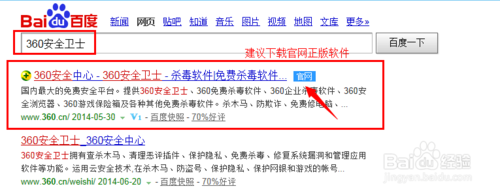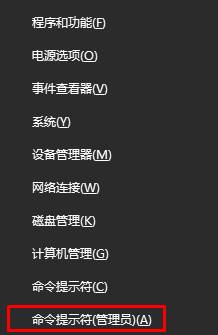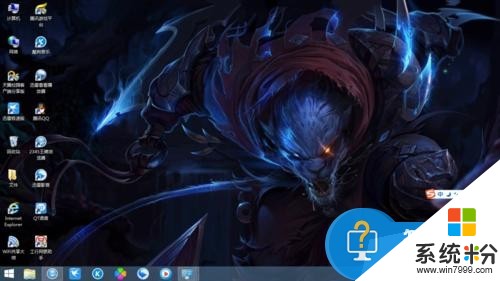问:笔记本电脑创建wifi热点方法是啥
提问者:染染染寞 | 浏览 次 | 提问时间:2017-08-18 | 回答数量:1
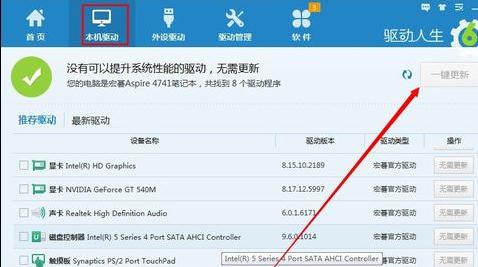 你可以开启windows7的隐藏功能:虚拟WiFi和SoftAP(即虚拟无线AP),就可以让电脑变成无线路由器,实现共享上网。点开始所有程序命令提示符右键管理员身份运行命令提示符运...
你可以开启windows7的隐藏功能:虚拟WiFi和SoftAP(即虚拟无线AP),就可以让电脑变成无线路由器,实现共享上网。点开始所有程序命令提示符右键管理员身份运行命令提示符运...
已有1条答案
森暮情人975
回答数:16 | 被采纳数:0
2017-08-18 16:59:29
你可以开启windows7的隐藏功能:虚拟WiFi和SoftAP(即虚拟无线AP),就可以让电脑变成无线路由器,实现共享上网。点开始所有程序命令提示符右键管理员身份运行命令提示符运行命令:netshwlansethostednetworkmode=allowssid=wuminPCkey=wuminWiFi此命令有三个参数,mode:是否启用虚拟WiFi网卡,改为disallow则为禁用。ssid:无线网名称,最好用英文(以wuminPC为例)。key:无线网密码,八个以上字符(以wuminWiFi为例)。以上三个参数可以自己设置,例如只使用mode=disallow可以直接禁用虚拟Wifi网卡。开启成功后,网络连接中会多出一个网卡为“MicrosoftVirtualWiFiMiniportAdapter”的无线连接2,为方便起见,将其重命名为虚拟WiFi。有些win7可能找不到网络连接,在控制面板\\\\网络和Internet\\\\网络和共享中心点左边的更改适配器设置就是网络连接。在“网络连接”窗口中,右键单击已连接到Internet的网络连接,选择“属性”→“共享”,勾上“允许其他・・・・・・连接(N)”并选择“虚拟WiFi”。确定之后,提供共享的网卡图标旁会出现“共享的”字样,表示“宽带连接”已共享至“虚拟WiFi”。继续在命令提示符中运行:netshwlanstarthostednetwork(将start改为stop即可关闭该无线网,以后开机后要启用该无线网只需再次运行此命令即可)至此,虚拟WiFi的红叉叉消失,WiFi基站已组建好,主机设置完毕。
赞 1
相关问题
解决方法
-
台式电脑或笔记本电脑怎样创建WIFI热点 台式电脑或笔记本电脑创建WIFI热点的方法
今天给大家带来台式电脑或笔记本电脑怎样创建WIFI热点,台式电脑或笔记本电脑创建WIFI热点的方法,让您轻松解决问题。现在流量费贵呀,但是切莫担心,我们还有WIFI。哪里有电脑,哪...
-
Win10如何创建热点?win10笔记本创建免费wifi的方法!
对于没有无线路由器的用户来说,手机流量消耗肯定是非常的心疼的!当然如果你有笔记本电脑的话可以按下面方法来创建无线热点,手机就可以直接连接该热点上网,不消耗流量了!我们只需要可以上网...
-
怎么在笔记本电脑设置wifi热点 在笔记本电脑设置wifi热点的方法
今天给大家带来怎么在笔记本电脑设置wifi热点,在笔记本电脑设置wifi热点的方法,让您轻松解决问题。笔记本电脑可以开热点吗怎么开 如何在笔记本电脑设置wifi热点 想用电脑,又...
-
台式电脑怎样创建WIFI热点 台式电脑创建WIFI热点的方法
今天给大家带来台式电脑怎样创建WIFI热点,台式电脑创建WIFI热点的方法,让您轻松解决问题。台式电脑不像手提电脑那样有自带的无线路由,所以就需要个无线路由来创建热点,时下有很多的...
最新其他问答
- 1 抖音评语大全简短
- 2 抖音怎么获得元宝
- 3 抖音工会礼物优惠
- 4抖音发表评价好评
- 5抖音破五百播放后
- 6在抖音里开通抖音橱窗
- 7抖音评论怎么点开不了
- 8抖音买抖快手买什么
- 9延安有哪些抖音公会
- 10抖音勋章在哪设置的